Windows Datenschutz: Was genau weiß Microsoft über Sie?
 Wer Windows mit einem Microsoft-Konto verwendet, muss davon ausgehen, dass Microsoft zahlreiche Informationen über die Nutzung des PCs und einzelner Apps, aber auch über Surfgewohnheiten, Suchbegriffe, persönliche Vorlieben usw. sammelt. Aber was weiß Microsoft genau über Sie? Der Konzern selbst stellt Möglichkeiten bereit, dies zu erfahren.
Wer Windows mit einem Microsoft-Konto verwendet, muss davon ausgehen, dass Microsoft zahlreiche Informationen über die Nutzung des PCs und einzelner Apps, aber auch über Surfgewohnheiten, Suchbegriffe, persönliche Vorlieben usw. sammelt. Aber was weiß Microsoft genau über Sie? Der Konzern selbst stellt Möglichkeiten bereit, dies zu erfahren.
Wer sich mit dem Thema Datenschutz beschäftigt, sollte zunächst eine Bestandsaufnahme machen. Welche Daten haben Sie in der Vergangenheit bereits preisgegeben und welche Schritte sind nötig, um in Zukunft sparsamer mit den eigenen Daten umzugehen? Gerade die Analyse, wie umfangreich Windows mit Standardeinstellungen Daten sammelt, kann anfangs erschreckend sein. Denn wenn Sie Ihren Windows-PC und/oder andere Geräte mit einem Microsoft-Konto verwenden, erfasst Microsoft eine Vielzahl von Daten. Immerhin gibt sich der Softwareriese aber so transparent, dass er Ihnen verrät, welche Daten das genau sind. Das gibt jedem die Möglichkeit, sich selbst ein Bild von der Datensammelwut sowie ggf. von der Effektivität der vorgenommenen Einstellungen zu machen. Sie benötigen dazu lediglich einen Webbrowser und die Zugangsdaten Ihres Microsoft-Kontos.
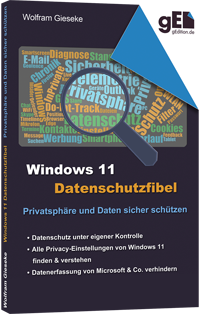 Daten und Privatsphäre zuverlässig schützen Daten und Privatsphäre zuverlässig schützen
Windows 11 Datenschutzfibel
|
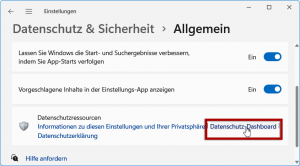 Öffnen Sie in den Windows-Einstellungen den Bereich Datenschutz und Sicherheit/Allgemein und klicken Sie dort bei Datenschutzressourcen auf Datenschutz-Dashboard.
Öffnen Sie in den Windows-Einstellungen den Bereich Datenschutz und Sicherheit/Allgemein und klicken Sie dort bei Datenschutzressourcen auf Datenschutz-Dashboard.- Werden Sie hier zunächst zum Anmelden aufgefordert, verwenden Sie dazu Ihr Microsoft-Konto bzw. die damit übereinstimmenden Windows-Anmeldedaten (sofern Sie noch ein Microsoft-Konto für die Anmeldung nutzen).
- Nach erfolgreicher Anmeldung öffnet sich das Datenschutz-Dashboard, wo Sie in verschiedenen Abschnitten wie Browserverlauf, Suchverlauf, Standort-Aktivität oder Sprachaktivität kontrollieren können, welche Daten Microsoft vorliegen.
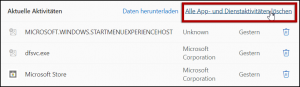 Aber Sie können Daten hier nicht nur betrachten, sondern auch löschen. In den meisten Abschnitt finden Sie dazu oberhalb der Liste rechts einen Link Alle…löschen. Das empfiehlt sich insbesondere, wenn Sie Ihr Windows mittlerweile datensparsamer konfiguriert haben und nun die „Altlasten“ loswerden möchten.
Aber Sie können Daten hier nicht nur betrachten, sondern auch löschen. In den meisten Abschnitt finden Sie dazu oberhalb der Liste rechts einen Link Alle…löschen. Das empfiehlt sich insbesondere, wenn Sie Ihr Windows mittlerweile datensparsamer konfiguriert haben und nun die „Altlasten“ loswerden möchten.- Einige Abschnitte weichen davon ab. Bei Daten zur App- und Serviceleistung etwa finden Sie stattdessen eine Schaltfläche Leistungsdaten für Apps und Dienste löschen. Bei anderen Abschnitten wie Standortaktivität oder Browserverlauf werden Sie stattdessen auf lokale Einstellungen auf Ihrem Gerät verwiesen.
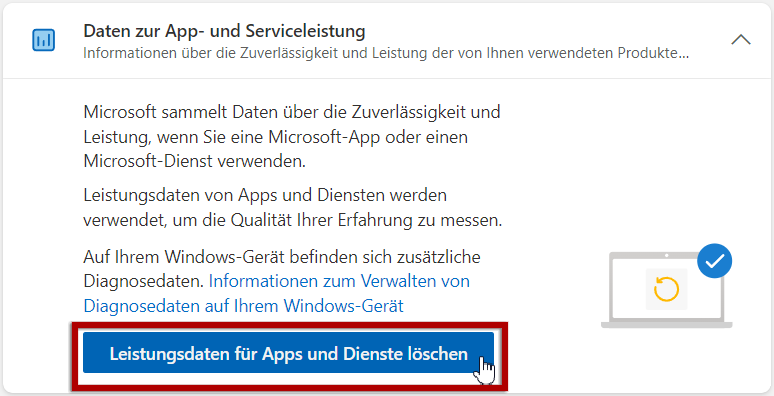 Mit dem Datenschutz-Dashboard können Sie jederzeit selbst ganz konkret überprüfen, welche Informationen Microsoft über Sie gesammelt hat. Die meisten Daten lassen sich hier erfreulicherweise auch gleich löschen. Wenn Ihnen aber angesichts von Umfang und Detailgrad der persönlichen Informationen unbehaglich wird, sollten Sie Schritte ergreifen, um der Datensammelwut von Windows in Zukunft die Grenzen aufzuzeigen.
Mit dem Datenschutz-Dashboard können Sie jederzeit selbst ganz konkret überprüfen, welche Informationen Microsoft über Sie gesammelt hat. Die meisten Daten lassen sich hier erfreulicherweise auch gleich löschen. Wenn Ihnen aber angesichts von Umfang und Detailgrad der persönlichen Informationen unbehaglich wird, sollten Sie Schritte ergreifen, um der Datensammelwut von Windows in Zukunft die Grenzen aufzuzeigen.
Zusätzlich ist das Dashboard auch eine hilfreiche Möglichkeit, sich immer mal wieder von der Wirksamkeit der vorgenommenen Datenschutz-Einstellungen zu überzeugen. Erfahrungsgemäß werden gelegentlich Optionen durch Windows-Updates auf Standardeinstellungen zurückgesetzt. Ein regelmäßiger Blick ins Datenschutz-Dashboard deckt solche Veränderungen schnell auf und gibt Ihnen Gelegenheit zum Nachbessern.





